很多朋友不知道去哪里查看Win10系统日志错误,那么下面小编就分享一下Win10系统日志错误的查看方法,和边肖一起来看看吧。相信会对大家有帮助。
在哪里可以查看Win10系统日志中的错误?Win10系统日志错误的查看方法
1.右键“我的电脑”打开“管理”,如下图所示。
:  2.选择事件查看器,如下图所示。
2.选择事件查看器,如下图所示。
: 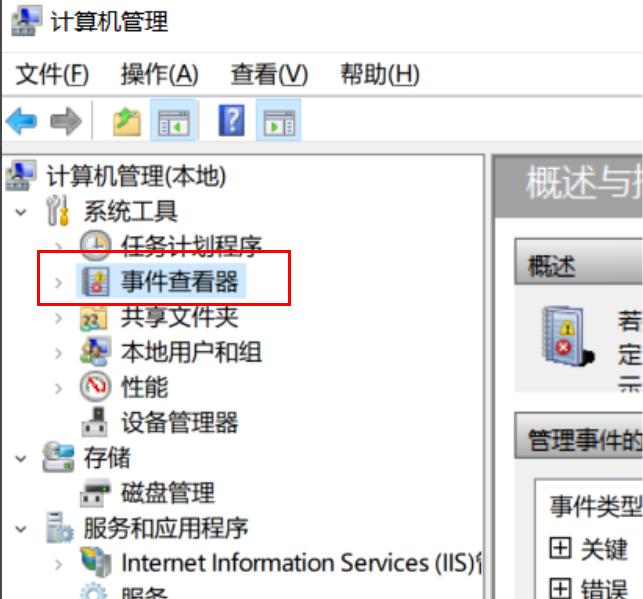 3.点击“Windows日志”,如下图所示。
3.点击“Windows日志”,如下图所示。
: 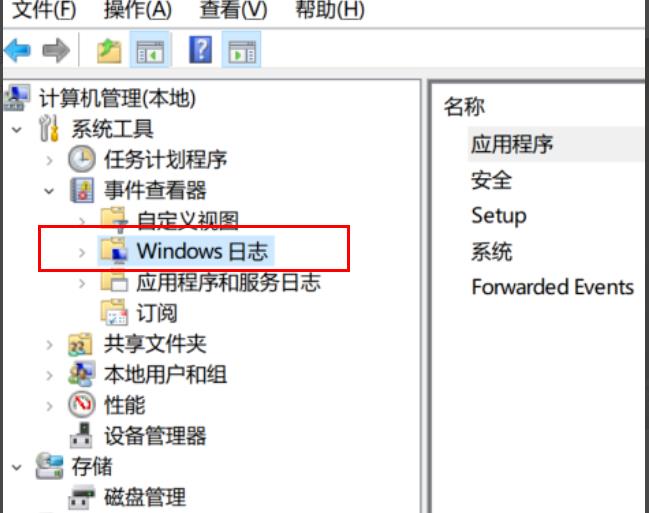 4.选择“应用程序”,如下图所示。
4.选择“应用程序”,如下图所示。
: 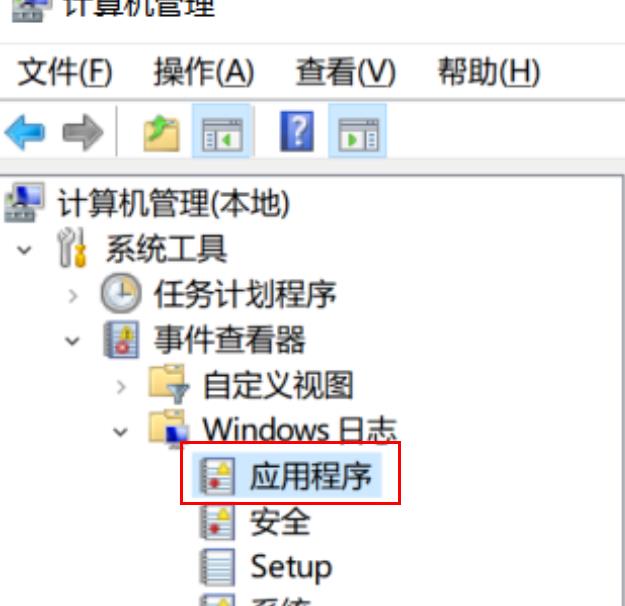 5.进入界面,如下图所示。
5.进入界面,如下图所示。
: 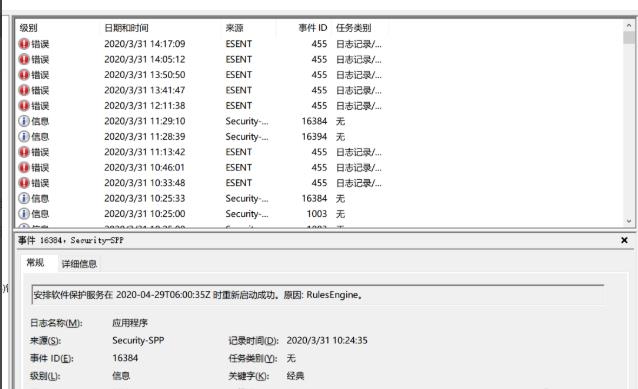 6.双击“错误日志”打开查看详细信息,如下图所示。
6.双击“错误日志”打开查看详细信息,如下图所示。

免责声明:本站所有文章内容,图片,视频等均是来源于用户投稿和互联网及文摘转载整编而成,不代表本站观点,不承担相关法律责任。其著作权各归其原作者或其出版社所有。如发现本站有涉嫌抄袭侵权/违法违规的内容,侵犯到您的权益,请在线联系站长,一经查实,本站将立刻删除。
本文来自网络,若有侵权,请联系删除,如若转载,请注明出处:https://www.freetrip88.com/baike/380534.html
